




iOS標準のメモアプリやNotion等のサービスまたは、
メモ用のディレクトリを作成しファイルを作るなど、様々な方法でメモを取ることがありますが、
色々な場所に記載しているメモを用途ごとに管理したいと思いました。
用途としてはプログラミングやコーディング等VSCodeを利用する際の自分用のメモを取る場所を作成します。
今回はVSCodeの拡張機能「VS Notes」を使用してVSCodeでメモ機能を使用してみようと思います。
さらっと使用してみましたがメリットとしては、
今までは別ウィンドウでメモを開いていましたが「VS Notes」を使用することで、
どの作業ディレクトリを開いてもメモを確認し作業ができるようになりました。
「VS Notes」をインストールします。
拡張機能を開き「VSNotes」と検索しインストールします。
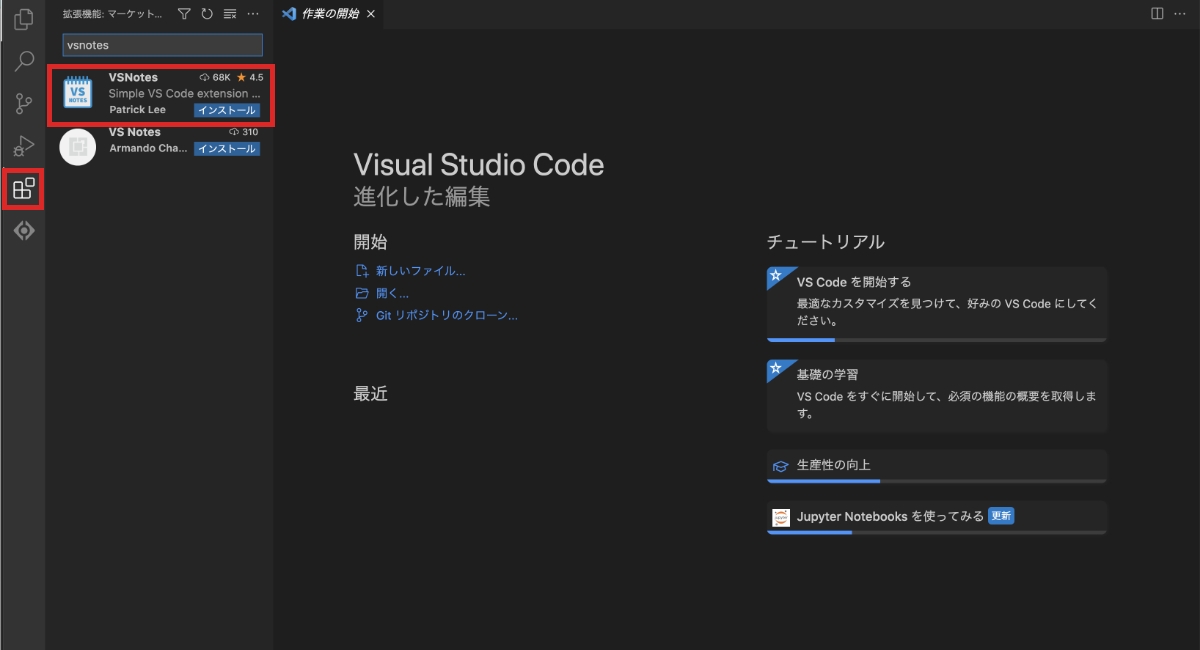
私は下記のように設定いたしました。
~/Documents/vsnotes
上記の設定では、「書類」の中の「vsnotes」フォルダにメモが追加される設定です。
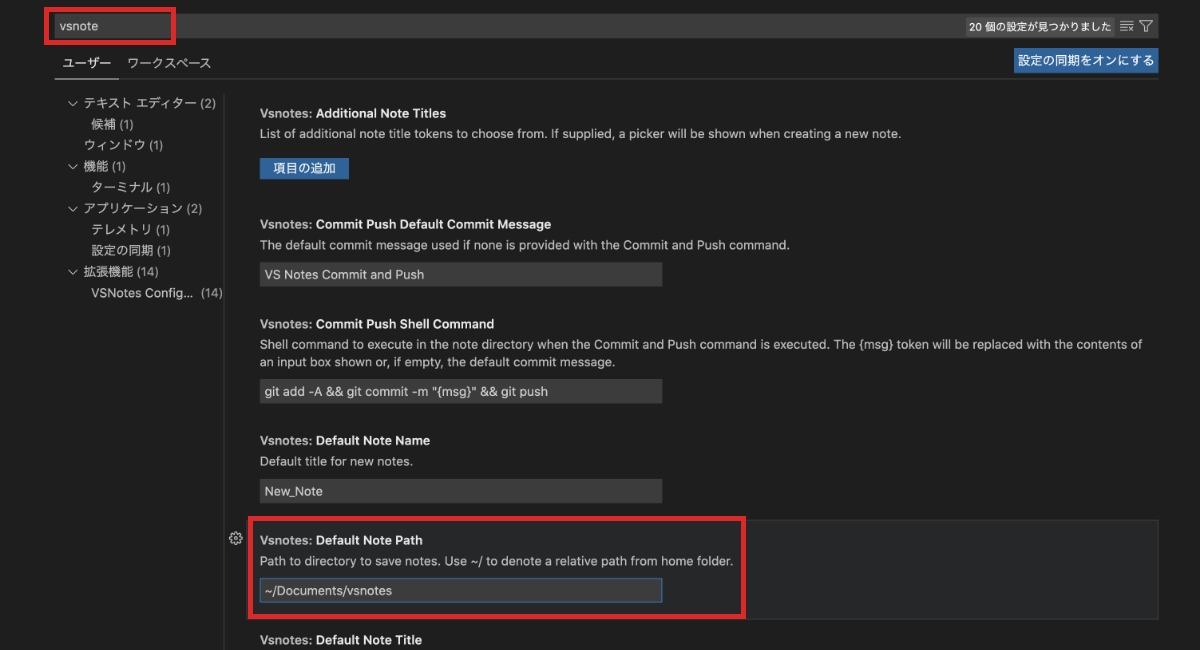
先ほど指定した「vsnotes」ディレクトリを作成します。
設定は以上です。
% mkdir ~/Documents/vsnotes
コマンドパレットで「VSNotes: Create a New Note」と入力します。
ファイル名を入力しEnterを押すとファイルが作成され完了です。
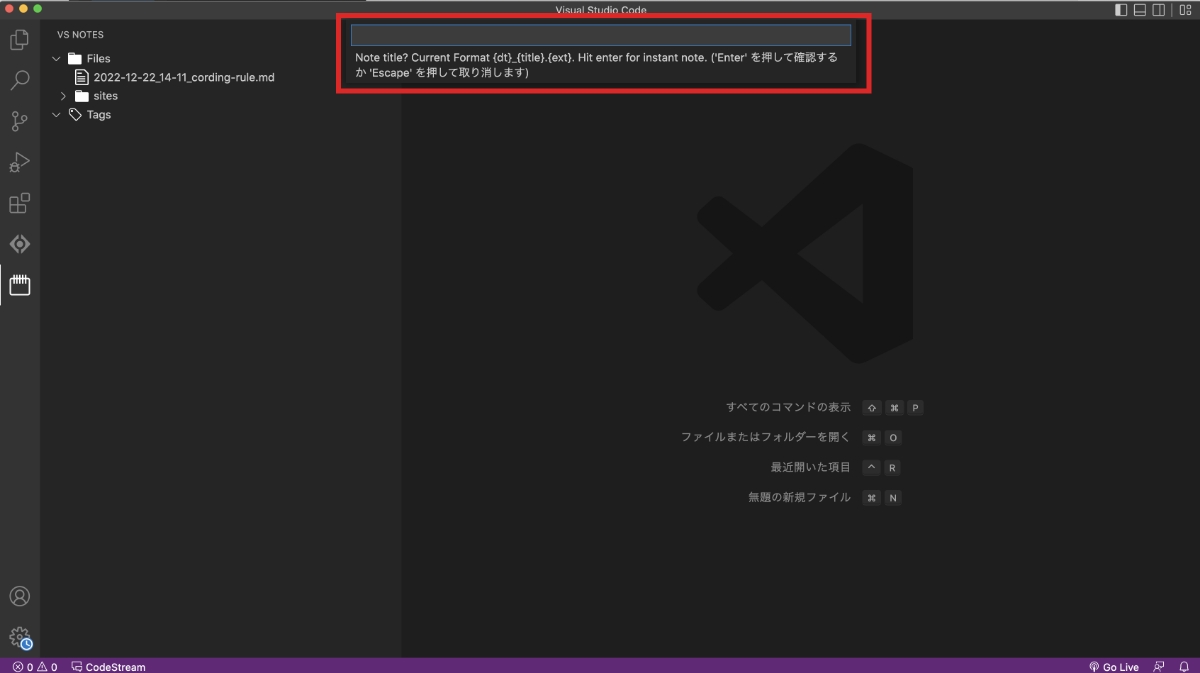
メモを取ることが多いので管理方法をしっかりと定義することで、どこかに書いた気がする…
というようなことを防ぐことができるようになるかなと思います。
普段VSCodeを使用している方は是非利用してみてはいかがでしょうか。
